cdr软件中的矢量图标设计是需要使用到各种图形工具的,那么日历图标该怎么制作呢?下面小编就为大家详细的介绍一下,大家感兴趣的话就一起来了解下吧! cdr如何设计日历图标?cdr日历
cdr软件中的矢量图标设计是需要使用到各种图形工具的,那么日历图标该怎么制作呢?下面小编就为大家详细的介绍一下,大家感兴趣的话就一起来了解下吧!
cdr如何设计日历图标?cdr日历图标设计方法
1.打开界面后,新建一个空白文件,绘制一个矩形图案并将其设置为圆角
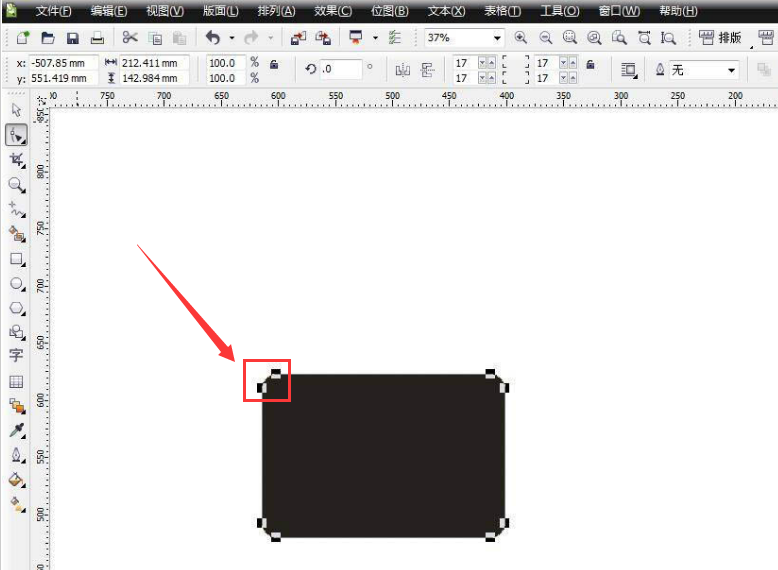
2.在矩形内部再画一个小的圆角矩形,填充白色颜料并居中对齐
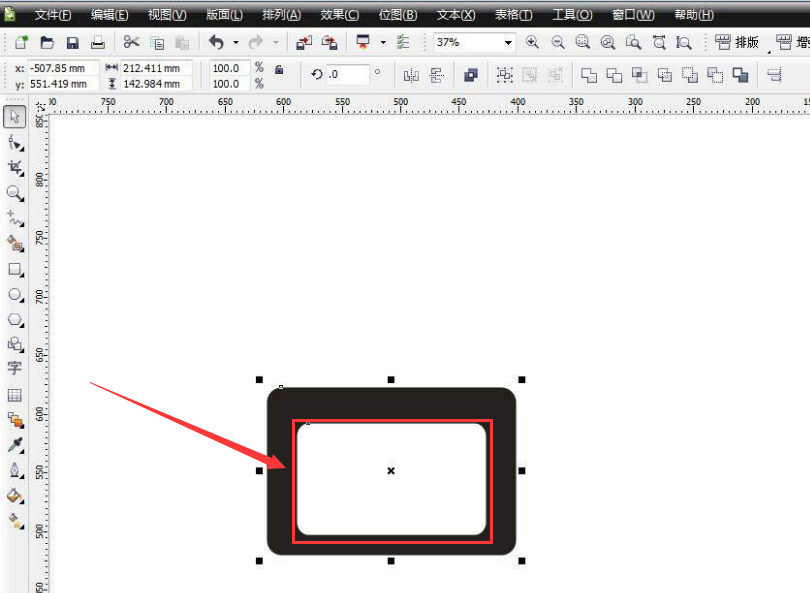
3.在矩形左上角位置画一个长条的圆角矩形,并设置白色描边
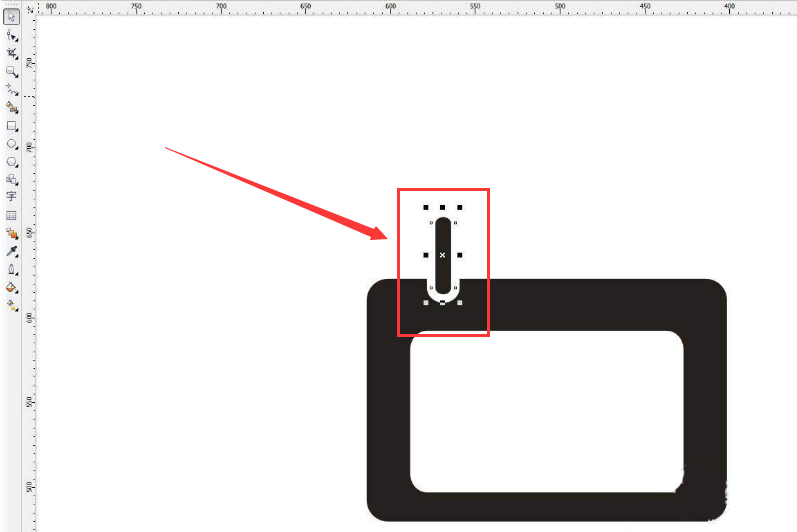
4.将小矩形向右复制,形成两个相同的群组
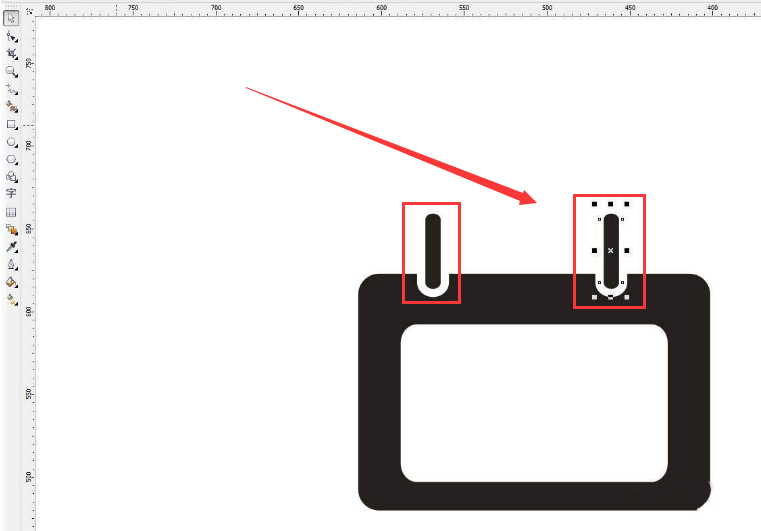
5.在白色矩形内画一排小方格,位置为水平居中对齐
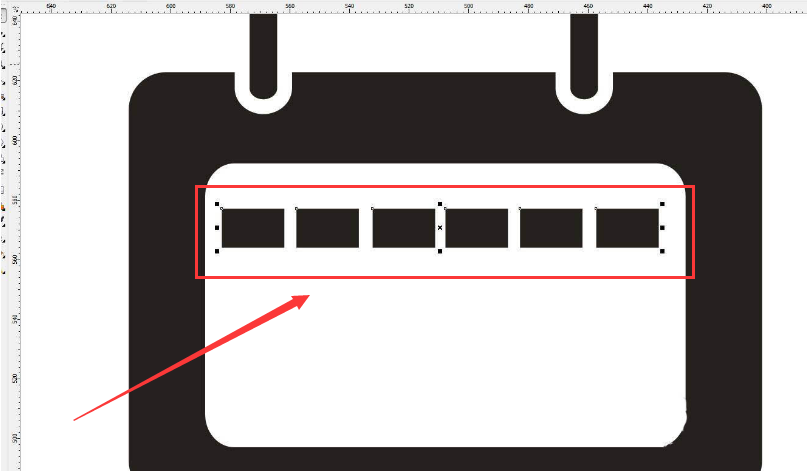
6.连续向下复制三排小方格,并删除第一排中的前两个方格,将群组设置为一个整体即可
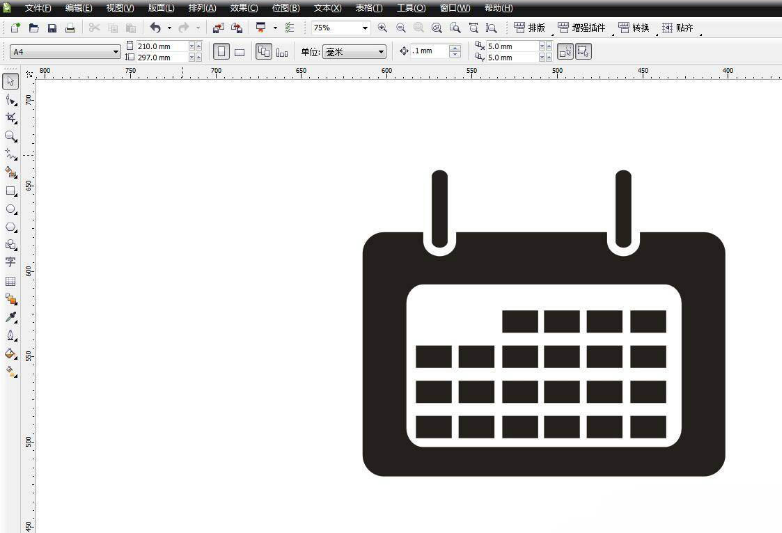
以上这篇文章就是cdr日历图标设计方法,更多精彩教程请关注自由互联!
